您可以监控操作员门户中的可用 SD-WAN 网关 的状态和网络使用情况数据。
要监控 SD-WAN 网关,请执行以下操作:
过程
- 在操作员门户中,单击窗口顶部的启动新 Orchestrator UI (Open New Orchestrator UI) 选项。
- 在弹出窗口中,单击启动新 Orchestrator UI (Launch New Orchestrator UI)。该 UI 将在新选项卡中打开。
- 单击。
结果
网关 (Gateways) 页面将显示可用 SD-WAN 网关 的列表。
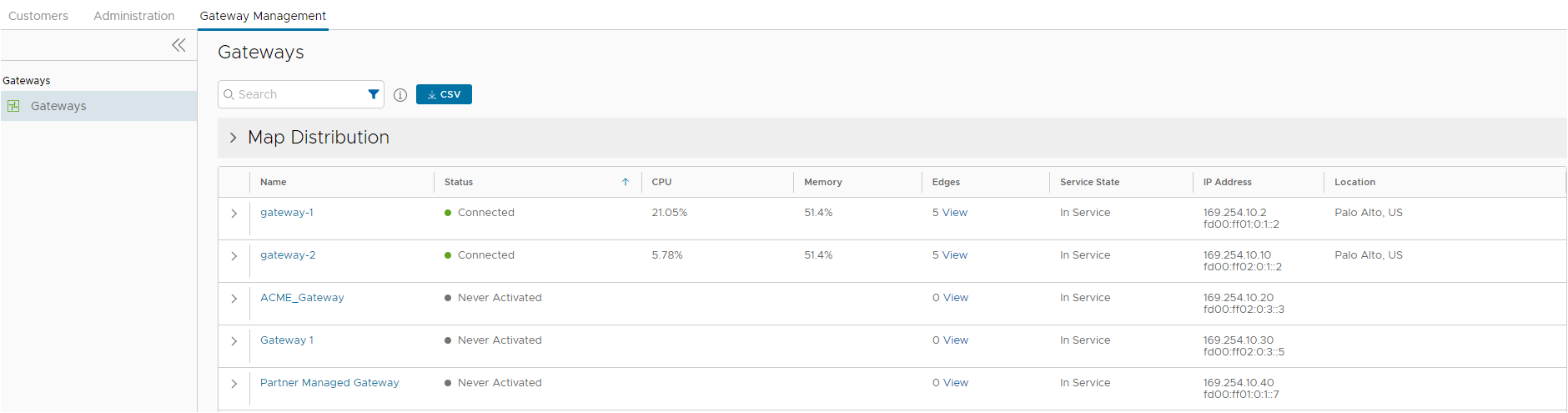
单击地图分布 (Map Distribution) 以展开并查看地图中的 SD-WAN 网关 位置。默认情况下,将折叠该视图。
您也可以单击每个 SD-WAN 网关 名称前面的箭头以查看更多详细信息。
该页面显示以下详细信息:
- 名称 (Name) - SD-WAN 网关 的名称。
- 状态 (Status) - SD-WAN 网关 的当前状态。可能具有以下状态之一:“已连接”(Connected)、“已降级”(Degraded)、“从未激活”(Never Activated)、“未在使用中”(Not in Use)、“脱机”(Offline)、“服务中断”(Out of Service) 或“静默”(Quiesced)。
- CPU - SD-WAN 网关 的 CPU 占用率百分比。
- 内存 (Memory) - SD-WAN 网关 的内存利用率百分比。
- Edge - 连接到 SD-WAN 网关 的 SD-WAN Edge 数。
- 服务状态 (Service State) - SD-WAN 网关 的服务状态。可能具有以下状态之一:“历史”(Historical)、“服务中”(In Service)、“服务中断”(Out of Service)、“服务挂起”(Pending Service) 或“静默”(Quiesced)。
- IP 地址 (IP Address) - SD-WAN 网关 的 IP 地址。
- 位置 (Location) - SD-WAN 网关 的位置。
在“搜索”(Search) 字段中,输入搜索词以搜索特定详细信息。请单击筛选器图标以按特定条件筛选视图。
可以单击 CSV 选项以下载 CSV 格式的 SD-WAN 网关 报告。
可以单击一个 SD-WAN 网关 的链接以查看选定 SD-WAN 网关 的详细信息。
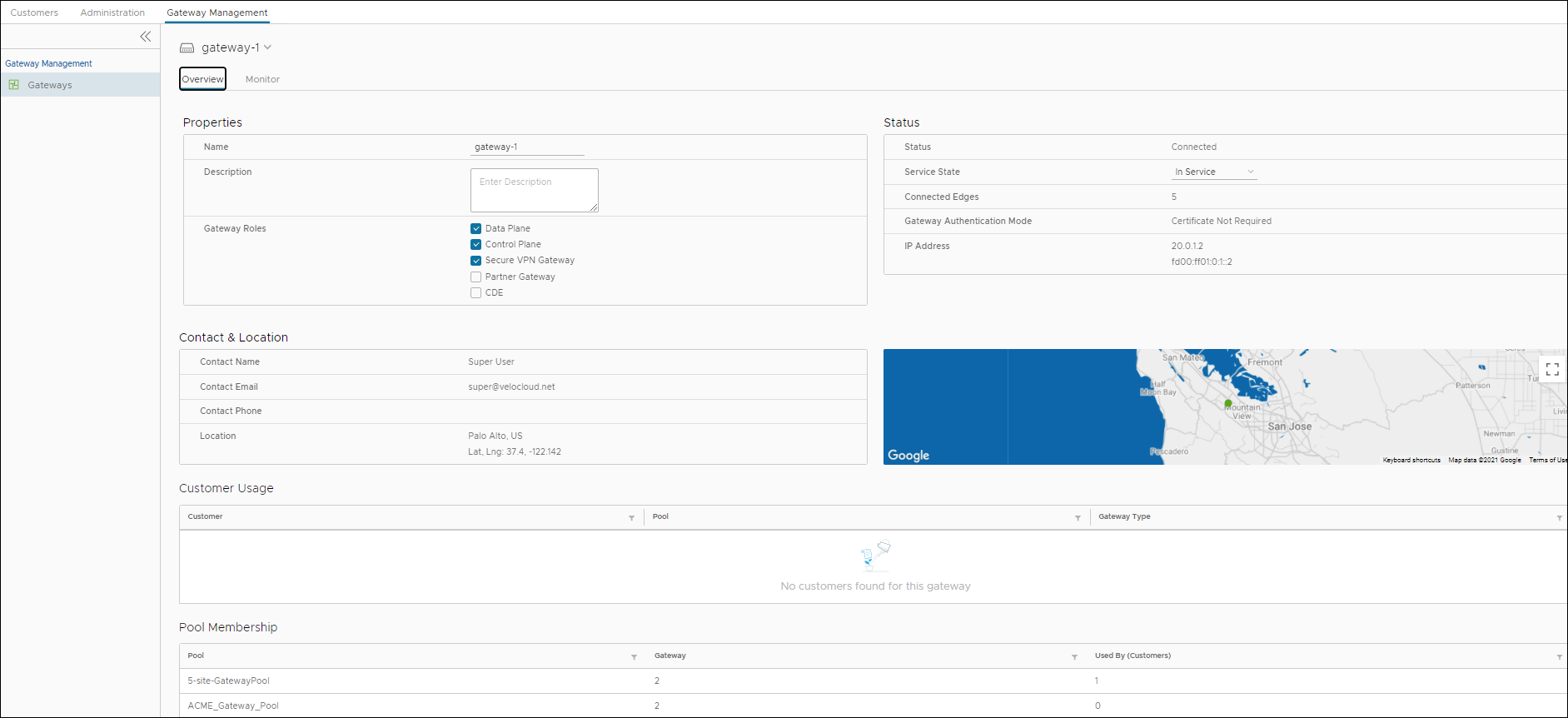
概览 (Overview) 选项卡显示选定 SD-WAN 网关 的属性、状态、位置、客户使用情况和 SD-WAN Gateway Pool。
注: 在
概览 (Overview) 选项卡中,您可以修改选定网关的
名称 (Name) 和
描述 (Description),并选择不同的
服务状态 (Service State)。要配置其他选项,请导航到操作员门户中的
网关 (Gateways) 页面。
单击监控 (Monitor) 选项卡以查看选定 SD-WAN 网关 的使用情况详细信息。
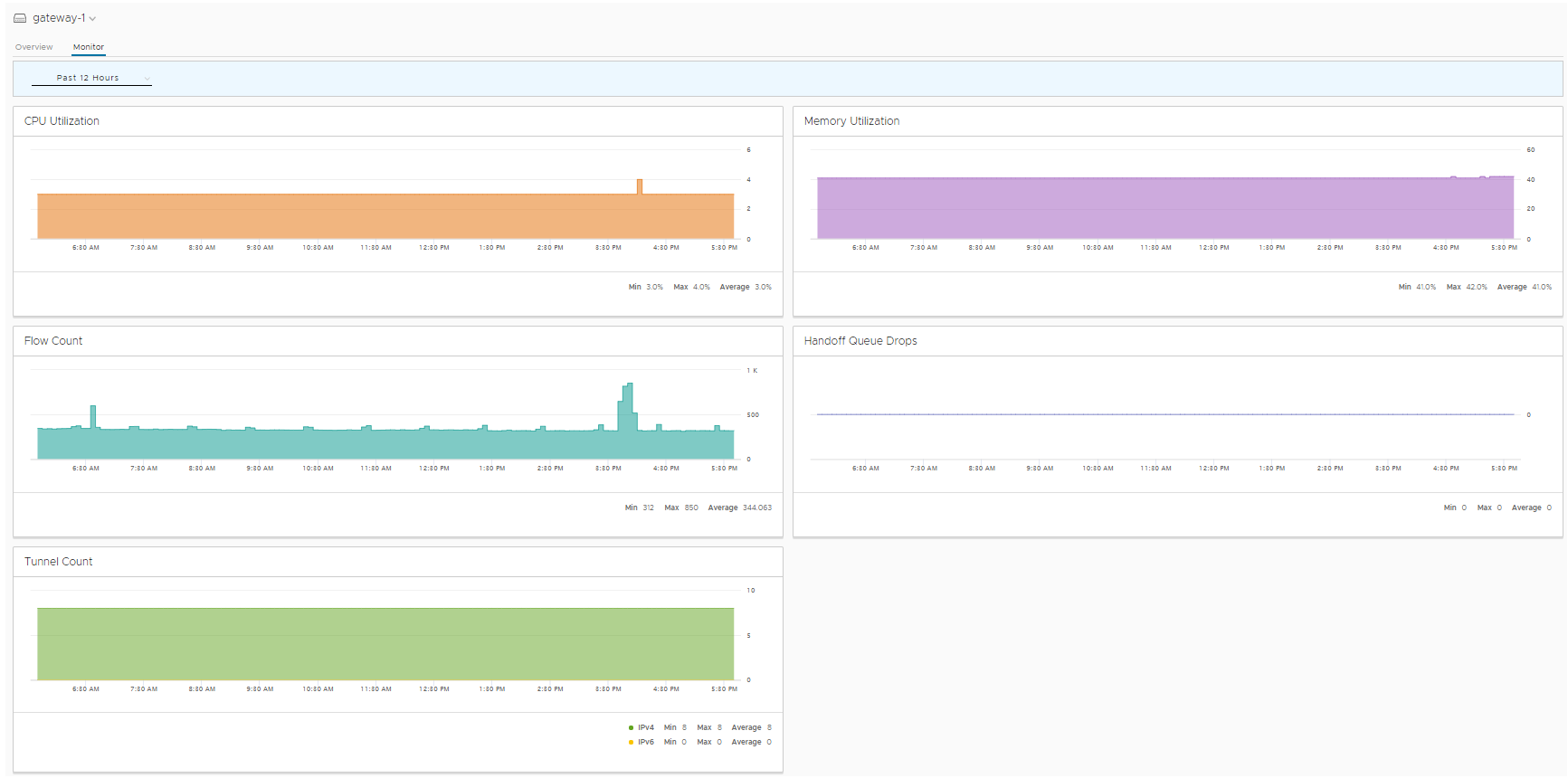
有关显示的数据的更多信息,请参阅监控网关。